Informations complémentaires au cours livré par Mario Blais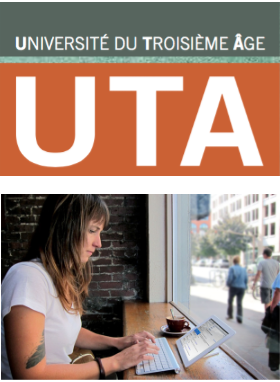 dans différentes branches de l’Université de Sherbrooke. Je souhaite vraiment réserver cette page aux personnes qui ont suivi mon cours iPad Introduction, SVP ne pas partager.
dans différentes branches de l’Université de Sherbrooke. Je souhaite vraiment réserver cette page aux personnes qui ont suivi mon cours iPad Introduction, SVP ne pas partager.
Mario Blais
marioblais@me.com
SONDAGE
Liens vers l’Université de Sherbrooke
- Laissez vos commentaires sur le cours UTA 315
- L’onglet Programmes de tous les cours de toutes les antennes
Liens pour travaux en classe
AIDE
- Aide iPad (page web pour iOS 10.12, toujours à jour sur le site Aple)
- iBooks : Guide de l’utilisateur iPad iOS 10.2 français (27 Mo)
- Aide iPad (iOS 8.3, document PDF à télécharger et lire dans iBooks ou autre)
- Astuces clavier avec un vrai clavier, et créer ses propres raccourcis
- Aide iPad – Dictée Siri
- Commandes de dictée vocale disponibles sur macOS (pas toutes fonctionnelles sur les mobiles, mais la liste vaut la peine d’être épluchée si on souhaite connaitre tout ce que Siri peut comprendre)
- Safari mobile, navigation et astuces, vidéo 7:00
- Safari mobile – gestion des favoris/signets, vidéo 18:37
- 15 astuces pour iOS 11
- 12 gestes cachés sur iOS 11
- Notes sous iOS 11
- Astuces avec Appareil Photo et iOS 11
- Utilisation de Plans (Apple)
- Utilisation de Messages (Apple : textos, photos, messages vocaux)
- Utilisation de FaceTime (Apple : audio et vidéo)
- Nouveauté de Mail dans iOS 8 (encore pertinent)
- écrire un mot à mac10@marioblais.com pour recevoir les instructions sur comment structurer vos signatures de courriels et faciliter leur intégration dans Contacts!
- Partage de fichiers sur iOS et iTunes
- Mon quiz de 15 questions pour valider vos connaissances (9 minutes sur la minuterie)!
- Pour imprimer sur une vieille imprimante non-compatible avec AirPrint et qu’un ordinateur chez-vous imprime déjà dessus, il y a HandyPrint (don de 10 $) à installer sur Mac et Printer Pro (8 $) en versions mobile iOS, OS X et Windows sur PC.
Pour se dépanner
- Quitter l’app (double-clic sur Accueil, puis pousser l’app en haut)
- Forcer-démarrer le mobile (tenir Accueil et Veille enfoncés 7 secondes)
- Éteindre le mobile (tenir Veille enfoncé 7 secondes, puis glisser)
- Mettre à jour l’app fautive (App Store)
- Supprimer l’app, ré-installer l’app du App Store
IDENTIFIANT APPLE
RÉGLAGES
- « Secouer pour annuler » : Général > Accessibilité…
MOTS DE PASSE SÉCURITAIRES
- Il est prouvé qu’un mot de passe formé de 3 mots, comme par exemple ChevalTablebateau21, est de loin plus sécuritaire et difficile à craquer par un ordinateur que des mots de passes cryptiques tels que décrit ci-bas.
- Le but est d’avoir UN MOT DE PASSE DIFFÉRENT PAR SITE ou SERVICE
- Commencez par créer une phrase significative pour vous, exemple :
- J’ai deux beaux boeufs dans mon étable (chanson célèbre)
- Prendre la première lettre de chaque mot : JDBBDME pour donner la base.
- En informatique, pour la création de mots de passe plus sécuritaires, on remplace souvent certains caractères par d’autres qui, physiquement, se ressemblent. Exemples :
- remplacer A par le chiffre 4 (ou vice versa)
- remplacer L par le chiffre 1
- remplacer E par le chiffre 3
- remplacer O par le chiffre 0 (zéro)
- Ex. la base ci-haut JDBBDME est modifiée un peu. Nouvelle base : j2Bbdm3
- Pour chaque site, service ou abonnement, on prend la base, puis on ajoute 2-3 caractères qui deviennent des mots de passe UNIQUES pour chaque service :
- j2Bbdm3fb – pour Facebook
- j2Bbdm3sk – pour Skype
- j2Bbdm3ic – pour iCloud
- j2Bbdm3bn – pour Banque Nationale
- etc.
Mario Blais
Apple Certified Trainer
Apple Certified Technical Coordinator
Apple Certified Support Professional